Con la perfectacción de la aplicación y la profunidad de la integración con otros servicios, Spotify ya ha roto las limitaciones y ahora podemos escuchar directamente nuestra playlist favorita de Spotify en Apple TV. Si todavía no sabe como descargar Spotify en Apple TV, o como reproducir Spotify en Apple TV a través de varios métodos. Si está buscando respuesta para tale preguntas, lea este artículo y aquí le compartiremos varias manera útiles para reproducir música de Spotify en Apple TV. No dude más y ahora empezamos.

Parte 1. ¿Se Puede Encontrar la Aplicación Spotify en Apple TV?
Con el lanzamiento de la actualización de Spotify, actualmente, Spotify ya ha tenido una compatibilidad más profunda con iOS: además de controlar la reproducción de Spotify a través de Siri, ahora ya puede encontrar la aplicación Spotify en su Apple TV. Aunque no tenga cuenta de Premium Spotify, también puede tener esta función. ¡Qué bueno es! Pero tenga cuenta de que Spotify de versión tvOS sólo está disponibile en la Apple TV 4K o Apple TV HD. Pero no se preocupe, también podemos ofrecerle otros métodos alternativos para escuchar Spotify en Apple TV sin instalar la aplicación Spotify.
Parte 2. ¿Como Descargar Spotify en Apple TV para escuchar?
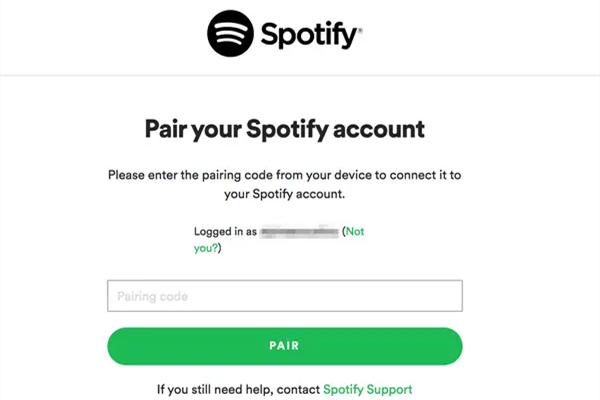
Si es el ususario de Apple TV 4K o Apple TV HD, simplemente necesita seguir los pasos siguientes para descargar Spotify en Apple TV. Así, después de iniciar sesión en su cuenta de Spotify, puede nevegar la completa bibloteca de música, y luego reproducir las canciones favoritas de Spotify en Apple TV.
Paso 1. Abra su Apple TV y localice la parte App Store.
Paso 2. Seleccione la barra de búsqueda e introduzca Spotify para encontrar la aplicación Spotify en Apple Store.
Paso 3. Descargue e instale la aplicación Spotify en Apple TV a través de hacer clic en el botón Obtener.
Paso 4. Cuando finalice la instalación de Spotify, haga clic en el botón Iniciar sesión para empezar el proceso de iniciación de sesión en su cuenta de Spotify en Apple TV.
Paso 5. En la pantalla de Spotify de Apple TV, emergerá el código de Pin y luego, en un otro dispositivo, visite el sitio web: spotify.com/pair, introduzca el código de Pin para activar. A continuación, en la TV, inicie sesión con su cuenta de Spotify e introduzca el código de emparejamiento, por último, haga clic en Emparejar.
Así, puede escuchar sus canciones deseadas de Spotify en la gran pantalla de Apple TV. Si es suscriptor de Spotify Premium, también puede disfrutar de música o podcast de Spotify con alta calidad de sonido.
Parte 3. Sin Aplicación, ¿Cómo Escuchar Spotify en Apple TV 3 o Apple TV de Generación Antigua?
Como decimos antes, la aplicación Spotify sólo está disponible en Apple TV 4K o Apple HD, si tiene la Apple TV de versión antigua, es imposible encontrar Spotify en su televisor Apple. Pero esto no significa que no podemos escuchar Spotify en Apple TV. Pruebe los métodos siguientes para reproducir sus canciones favoritas de Spotify en Apple TV sin aplicación.
3.1 Usar Función Spotify Connect
Lo que necesita: un teléfono móvil con Spotify instalado y una Apple TV.
Paso 1. Conecte su Spotify y Apple TV en la misma redwifi.
Paso 2. Abra Spotify en su móvil, encuentre la canción que quiere escuchar y luego tóquela para reproducir.
Paso 3. En la pantalla de canción, diríjase hacia a la parte inferior de la pantalla y pulse el icono Conectar dispositivo.
Paso 4. En la lista de dispositivos disponibles, seleccione Apple TV, así, puede escuchar la canción deseada de Spotify en Apple TV.
3.2 Usar AirPlay para Pasar Spotify en Apple TV 3 o Otros Modelos Antiguos
Asegúrese de tener una Apple TV; un iPhone, iPad, iPod Touch, or Mac.
Para iPhone/iPad/iPod Touch:
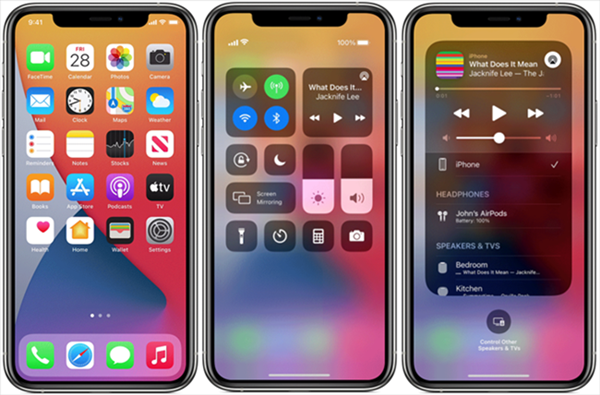
Paso 1. Ponga su Apple TV y iphone/iPad/iPod Touch en la misma conexión de redwifi.
Paso 2. Reproduzca la playlist que quiere escuchar en Apple TV.
Paso 3. Vaya a Centro de control y toque el icono Airplay.
Paso 4. Desde la lista, seleccione Apple TV y ahora la canción de Spotify saldrá de Apple TV.
Para Mac:
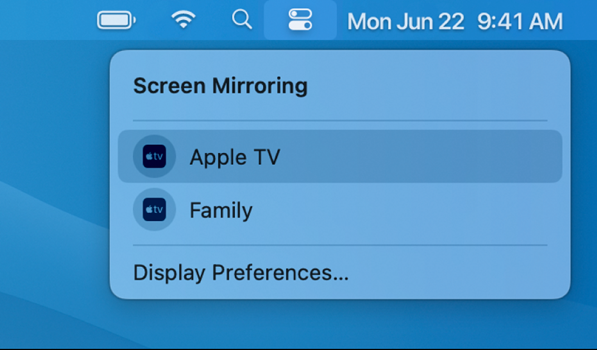
Paso 1. Inicie la aplicación Spotify en Mac y luego elija una canción para reproducir.
Paso 2. Vaya a la barra de menú de Apple, haga clic en Centro de Control, Duplicar pantalla y luego seleccione Apple TV.
3.3 Usar iTunes para Escuchar Spotify en Apple TV
También pomodes usar la función de compartir de iTunes para escuchar canciones de Spotify en Apple TV. Pero, como todos sabemos, todo el contenido musical de Spotify está bajo la protección DRM y no puede transferirse directamente a iTunes. Por lo tanto, si quiere escuchar Spotify en Apple TV a través de iTunes, tenemos hacer dos acciones: pasar playlist de Spotify a iTunes; compartir iTunes con Apple TV.
Lo que necesita es un ordenador, Spotify, iTunes y Tunelf Spotibeat Music Converter.
Acción 1. ¿Cómo Pasar Spotify a iTunes?
Debido a que no podemos pasar las canciones de Spotify a iTunes directamente, tenemos que pedir ayuda a un profesional descargador de Spotify para descargar y extraer las playlists de Spotify deseadas. Al mencionar los profesionales descargadores de Spotify, no podemos olvidar Tunelf Spotibeat Music Converter. Tunelf siempre se considera como un muy profesional programa para desargar y convertir música de Spotify. Gracias a la tecnología de decodificación de vanguardia, Spotify puede eliminar la protección DRM de Spotify dentro de 1 segundo y luego permitir a todos los usuarios de Spotify descargar cualquier contenido musical a una velocidad hasta 5 veces. Más que eso, antes de la descarga, puede personalizar los parámetros de audio para crear su propia obra de música, así como la tecnología de reconocimiento avanzada asegura que todas las etiquetas de ID3 y la calidad de audio original tras la conversión.
Ahora vamos a ver cómo descargar música de Spotify con Tunelf para pasarla a iTunes.

Características Clave de Tunelf Spotibeat Music Converter
- Descargar fácilmente listas de reproducción, canciones y álbumes de Spotify con cuentas gratuitas
- Convertir Spotify a MP3, WAV, FLAC y otros formatos de audio
- Mantener las pistas de música de Spotify con calidad de audio sin pérdidas y etiquetas ID3
- Eliminar los anuncios y la protección DRM de la música de Spotify a una velocidad 5× más rápida
Paso 1 Añadir las canciones de Spotify a Tunelf

Si usa Tunelf para descargar música de Spotify, primero tiene que descargar e instalar la aplicación Spotify y Tunelf Spotibeat Music Converter en el ordenador. Luego abra Tunelf y se cargará automáticamente Spotify. Navegue por la biblioteca para seleccionar las canciones que quiere escuchar en Apple TV. Dos métodos disponibles para importar canciones a Tunelf, arrastrar y soltar directamente las pistas; copiar y pegar los enlaces de Spotify en la barra de búsqueda de Tunelf.
Paso 2 Ajustar los parámetros de audio para Spotify

Cuando vea las canciones de Spotify en la lista de conversión, vaya a la esquina superior derecha de la pantalla y haga clic en la barra menú y luego seleccione Preferencias. Cambie al panel Convertir, en esta ventana, puede cambiar el formato de audio, personalizar la tasa de bits, la frecuencia de muestreo y el canal. Además, no olvide hacer clic en el botón Aceptar para guardar los cambios.
Paso 3 Empezar a descargar música de Spotify

Ahora, es el momento iniciar el proceso de descarga de Spotify, simplemente haga clic en el botón Convertir en la parte inferior derecha. Espere un poco, una vez que finalice la descarga, haga clic en el icono Carpeta para localizar las descargas en su ordenador.
Acción 2. ¿Cómo Usar iTunes para Escuchar Spotify en Apple TV?
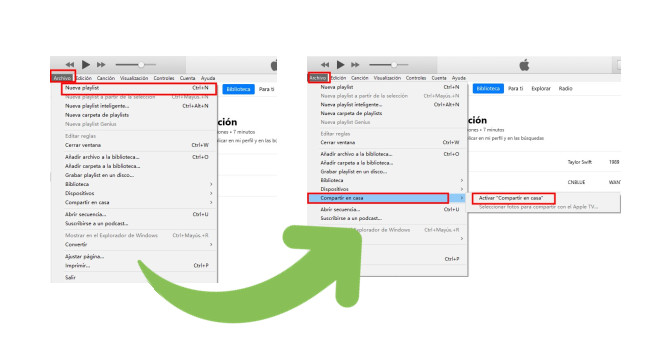
Paso 1. Importar las canciones descargadas de Spotify a iTunes. Ejecute iTunes en su ordenador, vaya a Archivo > Nueva playlist para crear una nueva playlist. Luego, arrastre y suelte estas canciones descargadas a esta nueva playlist.
Paso 2. Luego, seleccione Archivo, Compartir en casa y luego haga clic en Activar Compartir en casa.
Paso 3. En su Apple TV, diríjase a Configuración, Cuentas, Compartir en casa para seleccionar Activar Compartir en casa, luego, introduzca su Apple ID y contraseña.
Paso 4. Seleccione Computadora en su Apple TV verá los contenidos multimedia de su ordenador en su Apple TV. Ahora puede reproducir las canciones deseadas de Spotify en Apple TV.
Conclusión
Ya está todo sobre cómo escuchar Spotify en Apple TV. Puede elegir un método adecuado para usted. Entre los métodos ofrecidos en este artículo, creemos que usar Tunelf Spotibeat Music Converter es el más completo, porque además de ayudarle a extraer cualquier pista de Spotify, Tunelf también le permite pasar la música de Spotify a otros dispositivos para una escucha sin limitación. No dude más, haga clic en el botón siguiente, obtendrá Tunelf Spotibeat Music en su ordenador enseguida.
Obtén el producto ahora:
Obtén el producto ahora:




